Wie übertrage ich Daten von einem iOS® -Gerät zu meinem Samsung Smartphone mit Smart Switch?
Die Smart Switch App ist auf vielen Galaxy-Geräten (z.B. Galaxy S7/S8, Note8, S9) vorinstalliert.
Sollte die Smart Switch App nicht auf Ihrem Gerät vorinstalliert sein, können Sie diese einfach und kostenfrei über Galaxy Apps oder den Google Play Store herunterladen und auf Ihrem Samsung Smartphone installieren.
Geben Sie dazu in die Suchfunktion (Lupen-Symbol) den Begriff «Smart Switch» ein und installieren Sie nach erfolgreicher Suche die Anwendung.
Wischen Sie auf dem Startbildschirm mit dem Finger von unten nach oben, um zum Anwendungsbildschirm zu gelangen und tippen Sie auf Smart Switch. Sollte die App auf dem Anwendungsbildschirm nicht sichtbar sein, tippen Sie auf den Samsung Ordner und öffnen Sie dort die Smart Switch App.

Alternativ können Sie die Anwendung öffnen, indem Sie im Einstellungsmenü auf Cloud und Konten und danach auf Smart Switch tippen.
Sie können die Daten aus der iCloud® von Ihrem iOS®-Gerät bequem auf Ihr Samsung Smartphone übertragen.
Hinweis: Die Daten müssen vorab in der iCloud® hinterlegt sein. Prüfen Sie dazu auf Ihrem iPhone®, ob das iCloud®-Backup aktiviert ist, indem Sie unter Einstellungen auf iCloud® und danach auf Speicher und Backups tippen. Wenn das Backup nicht aktiviert ist, schieben Sie den Schalter nach links, sodass er grün wird und erstellen Sie ein neues iCloud®-Backup.
Für die Übertragung via iCloud® wählen Sie die Option DRAHTLOS aus. Bei älteren Modellen tippen Sie auf Von iCloud importieren.
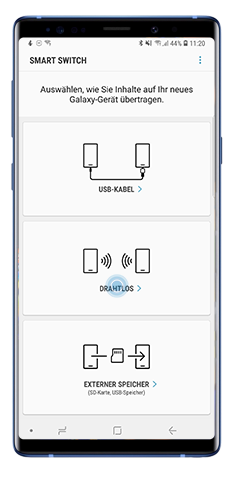
Tippen Sie auf EMPFANGEN, damit ihr Samsung Smartphone die Daten von dem iOS® -Gerät empfangen kann.
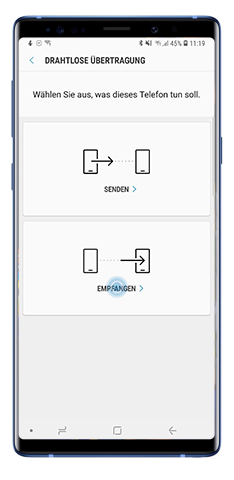
Wählen Sie iPhone® /iPad® aus, um Ihre Daten aus der Cloud zu Ihrem Samsung Smartphone zu importieren.
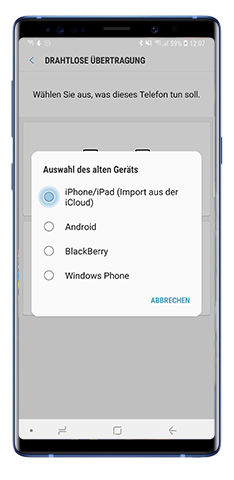
Melden Sie sich in Ihrer iCloud® an.
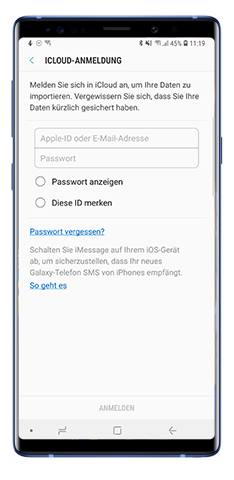
Danach wird ein Bestätigungscode an Ihr Smartphone gesendet. Geben Sie diesen ein.
Wählen Sie die Daten aus, die Sie übertragen möchten.
Hinweis: Beachten Sie, dass nur Dateien übertragen werden, die sich auf dem internen Speicher befinden und in der Inhaltsübersicht zu sehen sind.
Die Übertragung wird danach automatisch gestartet.
Für die Übertragung via USB Kabel wählen Sie die Option USB-Kabel.
Bei älteren Modellen tippen Sie auf von iOS-Gerät importieren.

Verbinden Sie beide Geräte, indem Sie das iOS-Kabel an das iPhone anschließen und ein USB-OTG Kabel an Ihr Galaxy Modell.
Hinweis: Diese Übertragung erfordert einen USB-Adapter. Dieser ist im mitgelieferten Zubehör Ihres Samsung Smartphones enthalten. Alternativ können Sie auch ein USB-OTG Kabel verwenden. Durch diese Anschlussart können Daten zwischen den Geräten direkt ausgetauscht werden, ohne dass diese z.B. vorher auf den PC geladen werden müssen.
Eine Pop-up-Nachricht wird auf Ihrem IOS Gerät angezeigt. Tippen Sie auf Vertrauen und dann darunter auf Weiter.
Die Suche nach Inhalten kann je nach Datenmenge auf Ihrem IOS-Gerät bis zu 30 Minuten dauern.
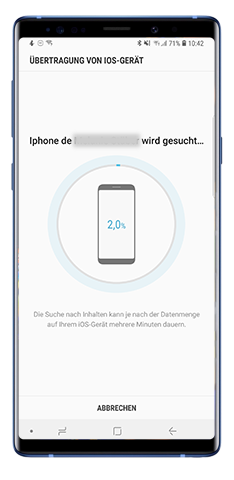
Die Gesamtgrösse Ihrer Daten werden auf dem Display Ihres Samsung Smartphone angezeigt. Jetzt können Sie die Elemente auswählen, die Sie auf das neue Smartphone übertragen möchten. Tippen Sie auf Übertragen, um die Daten zu importieren.
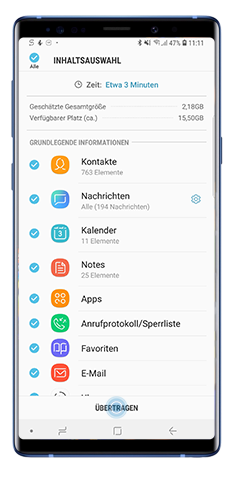
War diese Information hilfreich für dich?
Danke für deine Rückmeldung!
Bitte beantworte alle Fragen.
